كيفية إنشاء قالب تقويم OneNote
النموذج هو مستند(Template) مُنسق مسبقًا. الغرض من إنشاء قالب هو توفير الوقت عندما يتعلق الأمر باستخدام بعض المستندات المعينة مرارًا وتكرارًا. يمكنك إنشاء قوالب لأي نوع من المستندات مثل النماذج والحروف والأظرف وما إلى ذلك. في هذه المقالة ، سنصف كيفية إنشاء قالب تقويم في OneNote(Calendar template in OneNote) . بمجرد إنشاء قالب تقويم ، يمكنك استخدامه في أي من دفاتر ملاحظات OneNote حتى تتمكن من توفير وقتك في التنسيق.
هل يوجد قالب تقويم في (Calendar)OneNote ؟
لا يحتوي OneNote على أي قالب تقويم مضمن. يمكنك إنشاء قوالب التقويم الخاصة بك باتباع العملية الموضحة في هذه المقالة. إذا كنت ترغب في ذلك ، يمكنك أيضًا تعيين قالب التقويم الخاص بك كقالب افتراضي.
كيفية إنشاء قالب تقويم OneNote(OneNote Calendar)
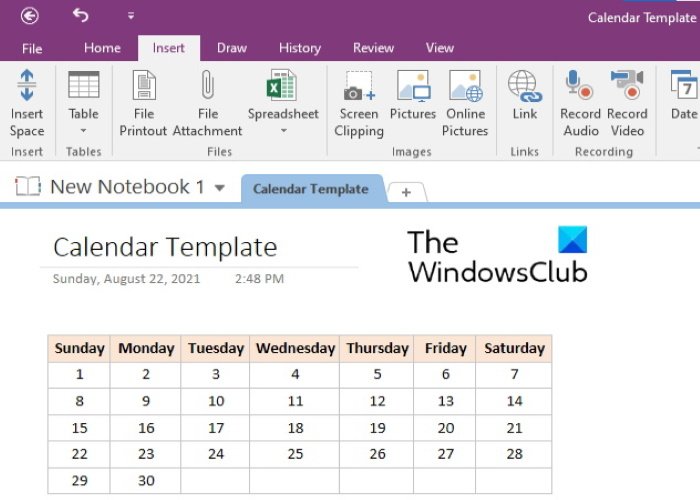
لإنشاء قالب تقويم في OneNote ، يجب عليك إدراج جدول ثم تنسيقه. ستوجهك الخطوات التالية حول كيفية القيام بذلك. كل هذه الخطوات قابلة للتطبيق على Microsoft OneNote 2016 . قد تختلف الواجهة لإصدارات OneNote الأخرى ، ومع ذلك ، ستبقى العملية كما هي.
- قم بتشغيل تطبيق Microsoft OneNote لسطح المكتب.
- حدد دفتر الملاحظات لإنشاء قالب تقويم. أو يمكنك إنشاء دفتر ملاحظات جديد لنفسه.
- الآن ، انتقل إلى " Insert > Table " وحدد العدد المطلوب من الصفوف والأعمدة. عادة ، يتطلب قالب التقويم 5 صفوف و 7 أعمدة. ولكن يمكنك أيضًا إنشاء جدول مكون من 7 صفوف و 5 أعمدة في حالة رغبتك في ذكر أسماء الأيام رأسياً.
- بعد إنشاء الجدول ، فإن الخطوة التالية هي ملؤه بالتواريخ والأيام. يمكنك أيضًا إضافة أو حذف الصفوف والأعمدة في جدول. لهذا ، انقر بزر الماوس الأيمن فوق خلية ، ثم انقر فوق جدول(Table) ، ثم حدد الخيار المطلوب. إذا كنت تريد تغيير عرض صف ، فضع مؤشر الماوس فوق حدود الخلية بحيث يتحول المؤشر إلى سهم برأسين. الآن ، اضغط مع الاستمرار على النقر الأيسر للفأرة واسحبه لضبط عرض الصف.
- إذا كنت تريد ، يمكنك تنسيق الجدول. هنا ، سنجعل أسماء الأيام غامقة ونضبط لون الخلفية لها. يمكنك تنسيق التقويم الخاص بك حسب اختيارك. حدد الصف أو العمود بأكمله الذي كتبت فيه أسماء الأيام واضغط على Ctrl + Ctrl + Bلتعيين لون الخلفية ، حدد الصف أو العمود مرة أخرى وانتقل إلى " Layout > Shading " وحدد اللون الذي تختاره. إذا كنت تريد تغيير محاذاة النص في الجدول ، فحدده ثم انقر فوق تخطيط(Layout) . الآن ، حدد خيار المحاذاة المناسب في قسم المحاذاة(Alignment) .
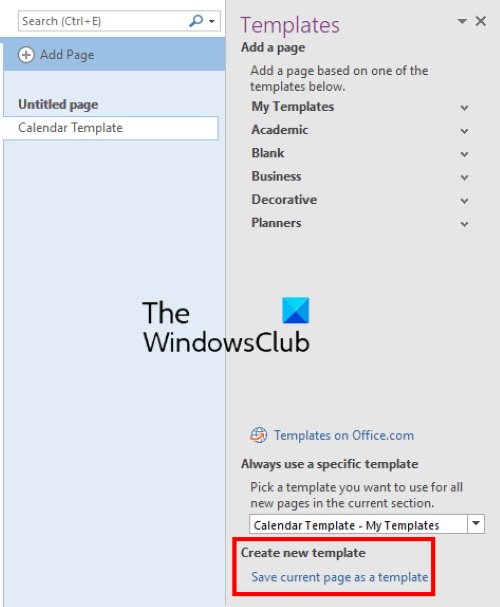
التقويم الخاص بك جاهز. لحفظه كقالب ، حدد الجدول بأكمله ثم انتقل إلى " Insert > Page Templates " وحدد خيار حفظ الصفحة الحالية كقالب(Save current page as a template) . ستجده في الجانب الأيمن السفلي. بعد ذلك ، قم بتسمية القالب الخاص بك وانقر فوق حفظ(Save) . سيكون القالب المحفوظ متاحًا في قسم القوالب الخاصة بي(My Templates) .
لإدراج قالب التقويم في دفتر ملاحظاتك ، انتقل إلى "إدراج> قوالب(Templates) الصفحة " وقم بتوسيع قسم القوالب(Templates) الخاصة بي على الجانب الأيمن.
لاحظ أن هذه الميزة متاحة حاليًا فقط في تطبيق OneNote لسطح المكتب.
قراءة(Read) : كيفية إنشاء مهام Outlook في OneNote(How to create Outlook tasks in OneNote) .
كيفية استيراد قالب إلى OneNote ؟
يمكنك استيراد أي قالب إلى OneNote باتباع الخطوات التالية:
- قم بتشغيل تطبيق OneNote لسطح المكتب.
- انتقل إلى " File > Open ".
- قم بالتمرير لأسفل وانقر فوق الزر " تصفح(Browse) " .
- الآن ، انتقل إلى الموقع حيث قمت بتنزيل القالب.
- حدد النموذج وانقر فوق الزر فتح(Open) .
هذا هو.
منشور ذو صلة(Related post) : كيفية إخفاء حدود الجداول في OneNote(How to hide the Borders of Tables in OneNote) .
Related posts
كيفية إضافة ألوان إلى أقسام في OneNote
كيفية تمكين Dark Mode في OneNote or Outlook
كيفية إنشاء Grid Line and Rule Line في OneNote
كيفية مزامنة Samsung Notes مع Microsoft OneNote؟
كيفية استخدام OneNote بفعالية في Windows 10
كيفية تدوير ومحصول صورة في OneNote
13 OneNote Tips & Tricks لتنظيم ديك ملاحظات أفضل
Troubleshoot OneNote المشاكل والأخطاء والقضايا في Windows 11/10
كيفية إنشاء روابط في OneNote
كيفية إدراج Word Document في ملاحظات OneNote
البرامج التعليمية الأساسية OneNote للمبتدئين للبدء
11 ميزة مخفية في OneNote عليك تجربتها
كيفية تعيين أو تغيير Page size and margins في OneNote
كيفية تحويل OneNote إلى Word or PDF في Windows 10
لم يعد لديك إذن بالوصول إلى هذا الكمبيوتر الدفتري - OneNote
كيفية استعادة حذف OneNote Notes على جهاز كمبيوتر Windows 10
Fix Content غير متاح بعد على OneNote
كيفية دمج قسم واحد إلى آخر في OneNote
كيفية تغيير View في OneNote على Windows 10
Microsoft OneNote Tips and Tricks للمبتدئين
